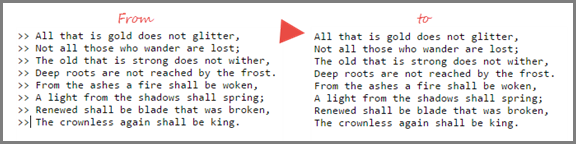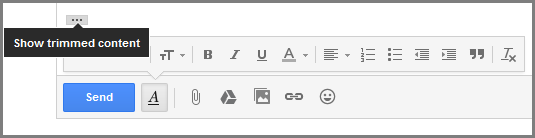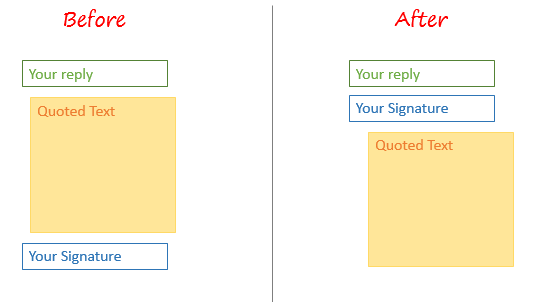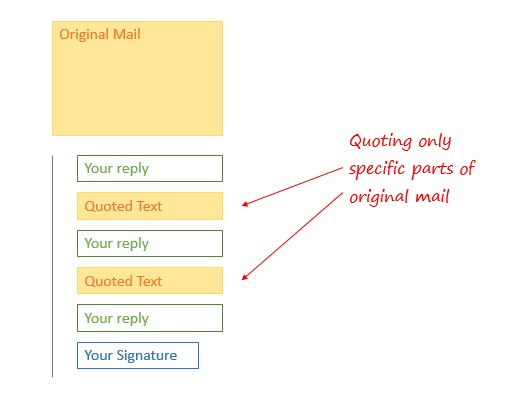Cómo dar formato a las respuestas citadas de Gmail
Cada vez que elige responder, Gmail agrega el mensaje original debajo de su correo como una cita con sangría. No puede hacer muchas personalizaciones con las respuestas citadas de Gmail, pero existen algunas técnicas de formato que podemos usar para redactar mejores respuestas.
. ¿Cómo eliminar el símbolo mayor que ">" de los rastros de correo?
Cuando las conversaciones de correo ocurren entre varios programas (Gmail, Outlook, Apple), cada uno de ellos aplica un carácter especial para indicar el inicio del mensaje original y su profundidad en la jerarquía. Outlook prefija cada línea con el símbolo mayor que ">" mientras que Apple usa la barra vertical "|" lo que hace que el contenido citado sea distintivo pero también difícil de leer.
Para eliminar estos caracteres, diríjase a esta o esta herramienta. Pegue su contenido y formatéelo como texto legible original.
. ¿Cómo eliminar toda la cadena de correo citada al responder?
Lamentablemente, tendrá que eliminar manualmente toda la cadena de respuesta. Primero haga clic en 3 puntos para mostrar la cadena completa, luego presione Ctrl+A para seleccionar todo el texto y luego presione la tecla Eliminar. Desearía que hubiera una manera fácil de no citar texto como en la aplicación de Android de Gmail.
. ¿Cómo incluir su firma antes de la respuesta citada?
De forma predeterminada, Gmail incluirá su firma al final del correo, que en su mayoría se ignorará. Si desea incluirlo justo después de su respuesta, vaya a la sección Configuración de Gmail> General> Firma y seleccione la opción "Insertar esta firma antes del texto citado en las respuestas y eliminar los guiones que la preceden"
. ¿Cómo citar solo una parte específica del correo o responder en línea?
A menudo, no es necesario citar todo el contenido del correo y solo necesitamos incluir unas pocas líneas en nuestra respuesta. En tales situaciones de respuesta en línea, debemos hacer uso de la función de laboratorio "Citar texto seleccionado".
Vaya a Configuración de Gmail > Labs y habilite "Citar texto seleccionado". Guarde y luego actualice la ventana de Gmail.
Ahora, resalte las palabras que desea citar y luego haga clic en el botón de respuesta. Solo se citarán las palabras seleccionadas.
. ¿Cómo responder automáticamente solo a las direcciones de correo electrónico seleccionadas?
Respuesta automática de vacaciones responde a todos los correos entrantes. Pero si desea responder automáticamente de forma selectiva solo a unas pocas personas, puede utilizar la función de respuesta enlatada junto con los filtros.
Primero, vaya a la configuración de Gmail > Labs y habilite la función de respuesta enlatada. Guarde la configuración y actualice la página. Ahora, vaya a Configuración de Gmail > Filtros y cree un nuevo filtro especificando las direcciones de correo electrónico y luego seleccionando "Enviar respuesta almacenada" en la siguiente pantalla.
Una vez que se configura el filtro, su buzón responderá automáticamente a las direcciones de correo electrónico seleccionadas.
. ¿Se pueden rastrear las respuestas?
Sí, puede rastrear si su correo electrónico ha sido leído o no.
. Cómo tachar el texto cuando respondes
El único método es tachar el texto en Microsoft Word u otra utilidad de Word y luego pegarlo en el cuadro de respuesta de Gmail. Aunque este método es doloroso, desafortunadamente es el único truco en la caja.
# ¿Puedes usar más fuentes de las proporcionadas en Gmail?
Sí, puede usar todas las fuentes de Windows en Gmail siguiendo nuestra guía para cambiar las fuentes predeterminadas en Gmail. Pero tenga cuidado de que los destinatarios también usen Windows; de lo contrario, el texto del mensaje se distorsionará.
También tenemos algunos artículos más que te ayudarán con Gmail: